给图片加上文字水印是我们在工作中经常遇到的事情,比如将图片上传到网站上,为了防止别人盗用自己的图片,我们都习惯在图片上加上水印,文字水印或者图片水印,我就经常在工作中需要给图片加水印。
一个图片加上文字水印用PS很快就能处理好,但是不是很多人都会用photoshoph这款软件,如果你是一个新手还需要花费很长的时间来学习photoshoph软件如何使用,浪费很多时间。而且当有很多片时这个方法就不好用了,所以我们需要借助其他的工作来批量加水印,今天教大家不用PS,如何给多图片批量加文字水印?
使用的软件:优速图片格式转换器
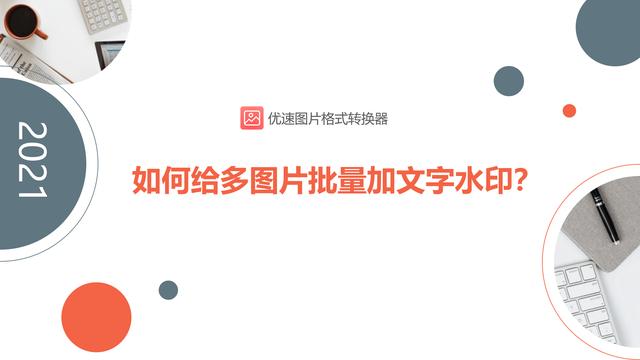
详细步骤如下:
步骤1,打开安装好的优速图片格式转换器,点击软件左侧功能列表中最下面的的【添加水印】功能按钮。
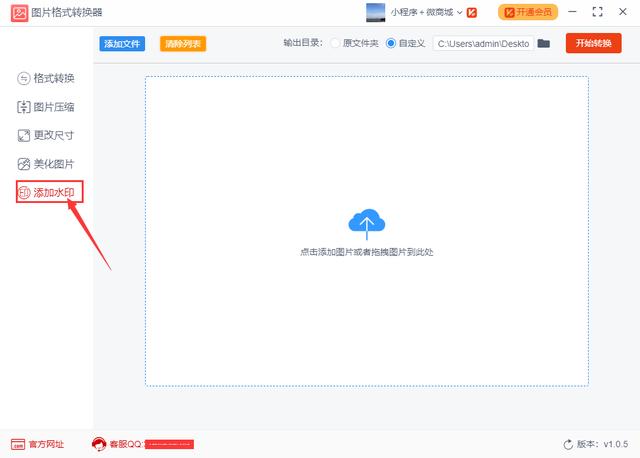
步骤2,如下图所示,点击【添加文件】蓝色按钮,将需要添加水印的图片添加到软件中,本软件支持批量操作,所以可以同时添加多个图片文件到软件中。
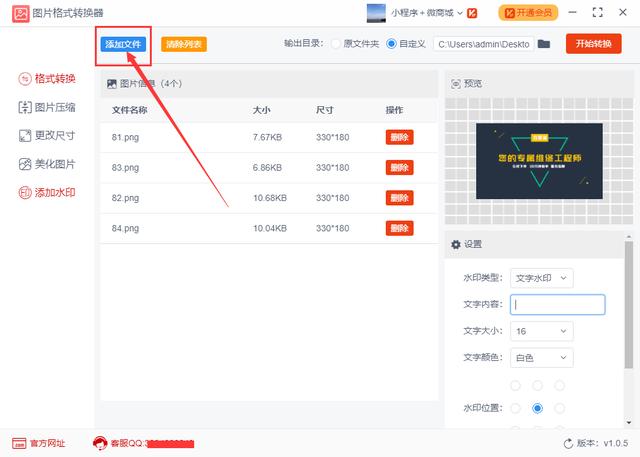
步骤3,添加好文件后在软件右下方位置设置水印,水印类型选择“文字水印”,输入文字水印的内容,还可以可以调整文字大小,文字水印的颜色,以及水印在图片中所处的位置。
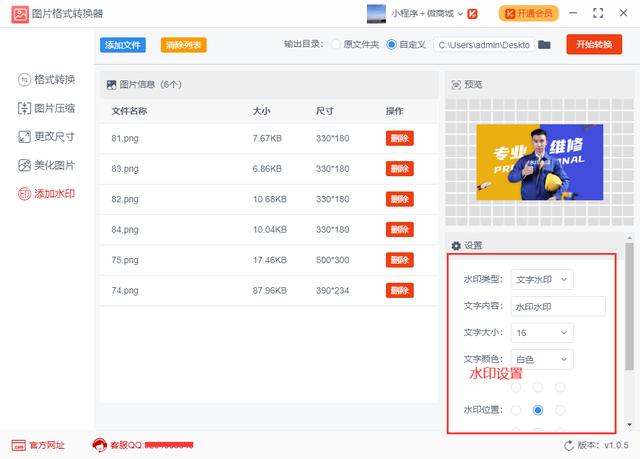
步骤4,然后点击右上方位置的【开始转换】按钮,这样软件就开始帮你批量给图片加上水印了,稍等片刻之后,软件会自动弹出一个文件夹,添加好文字水印的图片会全部保存到这个文件夹里。
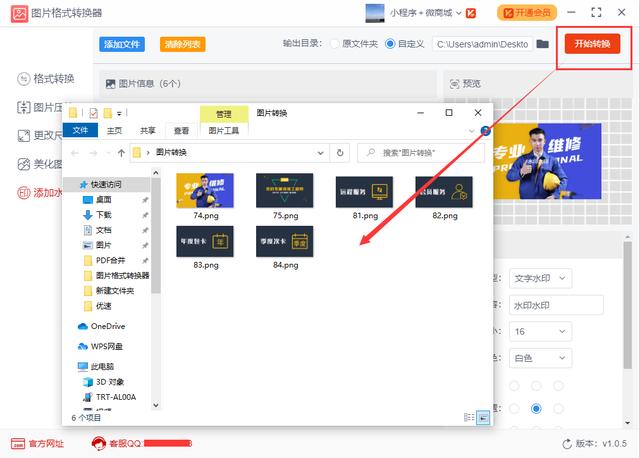

以上就是关于不用PS软件,如何给多图片批量加文字水印的详细步骤介绍,4个简单的步骤就可以一件批量添加水印,简单又实用,如果你可能用得上不放试试这个方法吧!








